Comment supprimer ou se désabonner de Google Hangouts
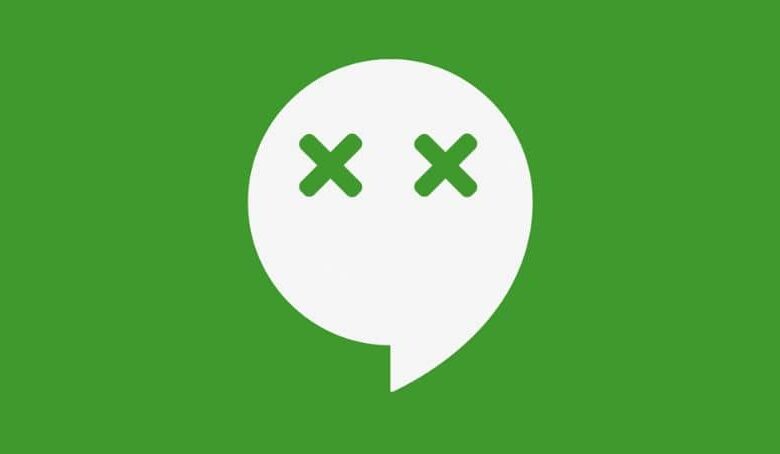
La fureur qui a déclenché le lancement d’une application comme Google Hangouts qui permettait à tous ses utilisateurs de passer des appels vidéo simplement en ouvrant un compte et en ayant une chaîne YouTube. Dans cette plate-forme, vous pouvez planifier vos vidéoconférences et ajouter tous les contacts qui souhaitent en faire partie.
Mais que se passe-t-il, quand je veux pour une raison quelconque arrêter de faire partie de cette application. C’est pourquoi nous vous présentons le tutoriel suivant qui vous permettra de savoir comment supprimer ou désinscrire un compte Google Hangouts.
Avec Google Hangouts, vous pouvez effectuer cette opération très simplement et facilement à partir de n’importe quel appareil mobile. Pour les ordinateurs personnels ou les ordinateurs portables, il n’y a aucun moyen de supprimer ce compte . Vous ne pouvez désinstaller l’application que de votre ordinateur et vous n’aurez ainsi plus cette application.
Comment supprimer ou se désabonner de Google Hangouts
Il y a beaucoup de confusion quant à savoir si ce compte Google Hangouts est un compte en tant que tel. Mais la vérité est que vous avez un compte Google et que vous utilisez les différents services que la plateforme vous propose. Ceux-ci peuvent être Gmail. Picassa, Drive, Google Plus et Hangouts lui-même.
Si vous utilisez l’application sur un ordinateur personnel ou un ordinateur portable, il n’existe aucun moyen ou moyen de supprimer ou de vous désabonner d’un compte Google Hangouts . Mais il devrait vous suffire de désinstaller cette application sur votre ordinateur, lorsque vos contacts veulent vous localiser, il apparaîtra toujours que vous êtes hors ligne.
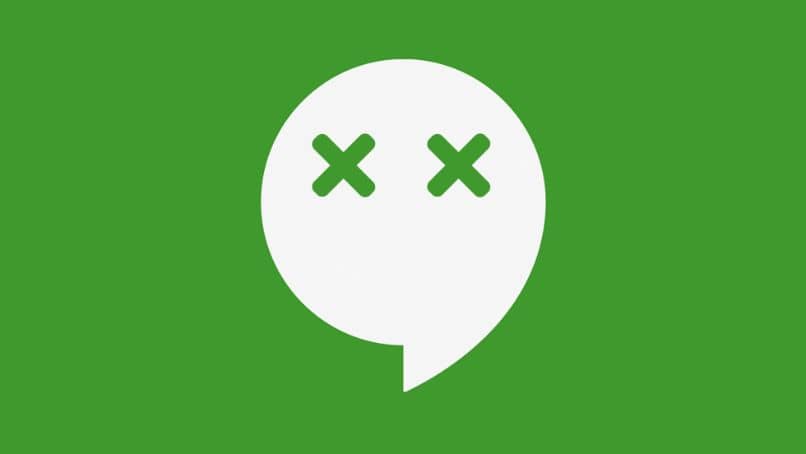
Dans le cas où vous souhaitez supprimer ou vous désabonner d’un compte Google Hangouts, via un appareil mobile. La chose est un peu plus simple, car l’application vous permet via les systèmes iOS et Android de supprimer un compte de manière plus simple. Ensuite, nous allons vous montrer les étapes à suivre pour chaque appareil.
Comment supprimer un compte Google Hangouts sur Android
Pour que vous puissiez supprimer ou vous désabonner d’un compte Google Hangouts , sur un appareil qui exécute le système d’exploitation Android, vous devez suivre les instructions suivantes. Vous devez d’abord vous rendre dans l’application, lorsque vous y êtes, vous irez en haut à gauche où se trouve l’icône des trois lignes horizontales.
Lorsque vous le trouvez, vous devez appuyer sur cette icône, après avoir fait cela, vous irez appuyer sur l’icône de la flèche qui pointe vers le bas. Vous le trouverez à côté de votre compte, lorsque vous faites cela, plusieurs options s’afficheront et vous choisirez Gérer les comptes. Vous appuyez sur, puis sélectionnez l’option Google et enfin sélectionnez votre compte Google.
Vous allez maintenant aller en haut et vous allez sélectionner l’option Plus, appuyez sur puis sur l’option Supprimer le compte. Si vous suivez les étapes que nous avons expliquées, vous pourrez supprimer le compte Hangouts de votre appareil Android. Nous allons maintenant énumérer les actions que vous devez entreprendre pour supprimer votre compte sur les appareils iOS.
Comment supprimer un compte Hangouts sur iOS
Pour supprimer ou annuler un compte Google Hangouts sur des appareils exécutant des systèmes d’exploitation iOS, nous procéderons de la même manière. Ouvrez d’abord l’application depuis votre ordinateur, puis allez en haut à gauche et appuyez sur l’icône à trois lignes pour accéder au menu.
Appuyez maintenant sur l’icône en forme de flèche qui pointe vers le bas et qui se trouve à côté de votre compte Hangouts . Maintenant, vous devez cliquer sur l’option Gérer les comptes, en haut à droite, vous trouverez une icône en forme de crayon. Cette option consiste à modifier, puis dans le compte que vous souhaitez supprimer, vous devez cliquer sur Supprimer.
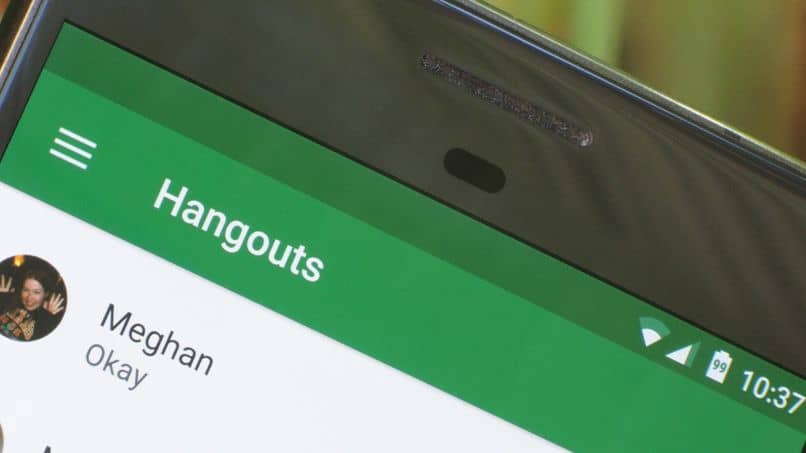
Et enfin, vous allez sur l’icône de coche qui se trouve en haut à droite et appuyez sur, de cette façon votre compte Google Hangouts aura été supprimé ou résilié. Et ce sont les étapes simples que vous devez effectuer sur les différents appareils sur lesquels vous pouvez compter.




